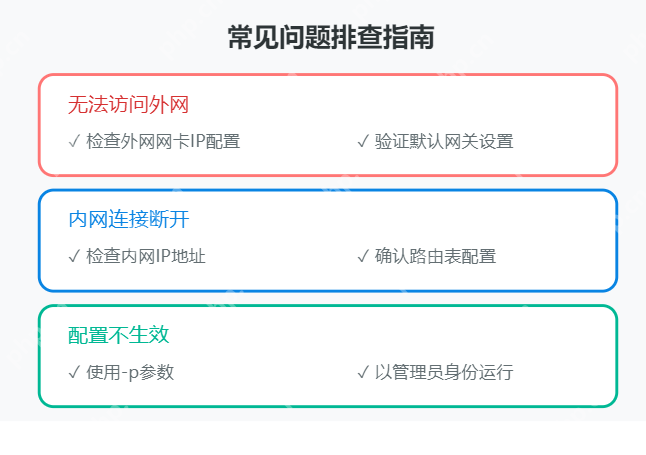前言介紹:
你是否遇到過這樣的煩惱:公司內網資料要訪問,外網購物也不能少,兩個網絡切來切去搞得焦頭爛額?今天就教你一招:Windows雙網卡配置大法,讓內外網訪問如魚得水!
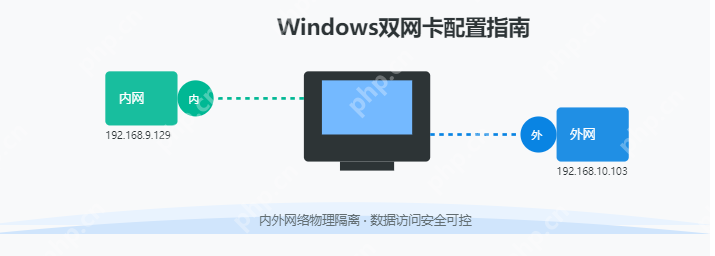
為什么需要雙網卡?
想象一下:用單網卡訪問內外網,就像在一條馬路上既跑公交車又跑私家車 – 擁堵、混亂還不安全。而配置雙網卡,就是給內外網各修一條專用高速公路,暢通又安全!
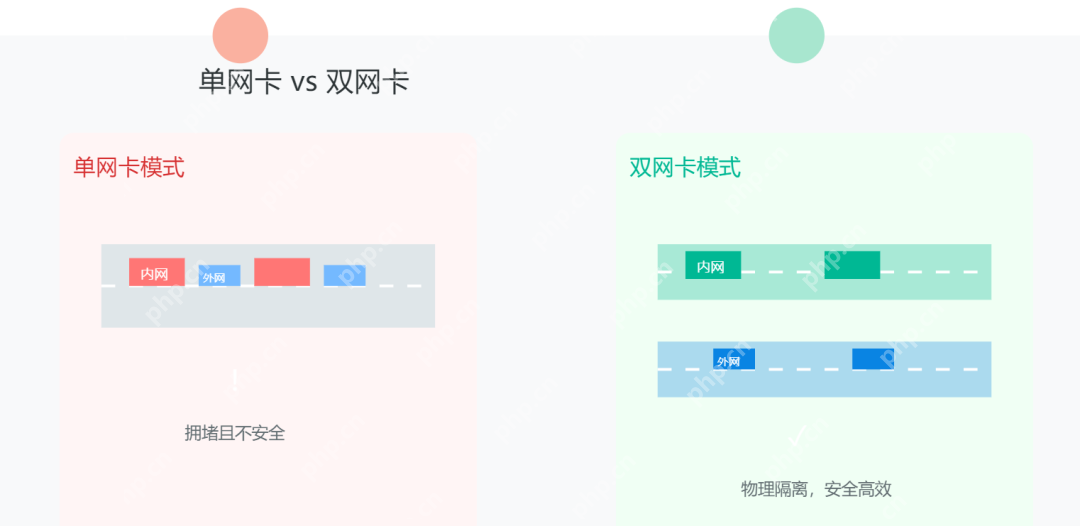
在特殊的網絡環境下,尤其是對網絡安全要求較高的企業場景中,將內外網絡物理隔離是一種行之有效的安全措施。通過雙網卡配置,可以實現:內外網絡物理隔離,有效防止內網信息泄露保持外網訪問能力,滿足日常辦公需求靈活控制網絡路由,優化網絡訪問體驗
配置前檢查
三步配置,一招搞定
讓我們把復雜的配置過程化繁為簡,分三步輕松搞定:
1、基礎配置打開網絡設置就像打開你家的電閘箱兩張網卡分別設置,就像給兩個房間安裝獨立電表
2、路由設置幫你的電腦認清”回家的路”:
代碼語言:JavaScript代碼運行次數:0運行復制
route add [目標網絡] MASK [子網掩碼] -p [網關IP]
3、成果檢驗一行命令看成果:
代碼語言:javascript代碼運行次數:0運行復制
route print
實戰案例
假設你的辦公環境是這樣的:
內網卡: 192.168.9.129 (連接公司內網)外網卡: 192.168.10.103 (連接互聯網)
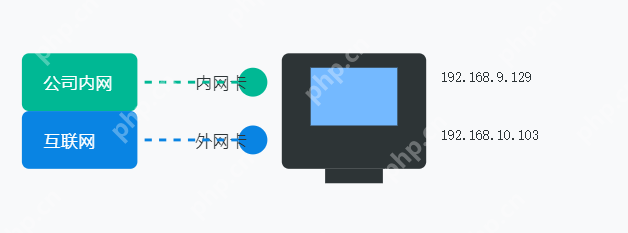
配置命令這樣寫:
代碼語言:javascript代碼運行次數:0運行復制
# 內網路由配置route add 10.0.0.0 MASK 255.255.255.0 -p 192.168.9.1# 外網路由配置route add 0.0.0.0 MASK 0.0.0.0 -p 192.168.10.1
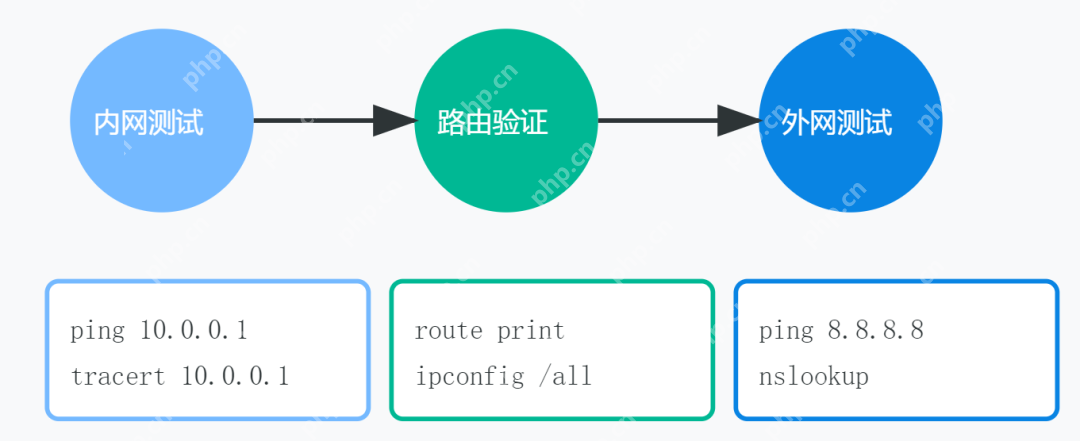
? 永久生效小竅門: 記得加”-p”參數 ? 配置出錯別慌: route delete來救場 ? 配置前先備份: 后悔藥隨時備著